
Dnes se v tomto článku podíváme na způsoby, jak vyřešit jeden velmi nepříjemný problém, který se projevuje v příliš vysokém zatížení jednotky pevného disku (HDD) nebo SSD (solid-state drive). Uživatelé počítačů se systémem Windows se s takovým neobvyklým chováním systému setkávají docela často, nedávno jsem musel hledat způsoby, jak tento problém vyřešit. Zejména v určitém okamžiku můj notebook se systémem Windows 10 začal mrznout a několik minut nereagoval. Po otevření Správce úloh jsem zjistil, že načítání jednotky SSD dosahuje 100% i při nečinnosti, a to bez zjevného důvodu.
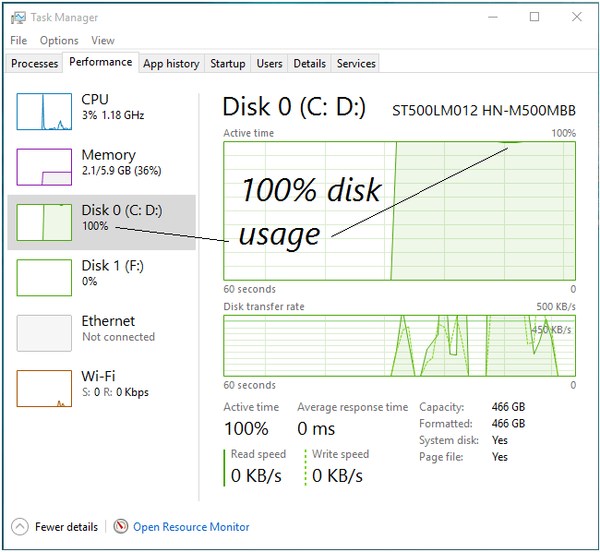
Podle inženýra společnosti Microsoft, jehož rada mi nakonec pomohla vyřešit můj problém, může být v některých systémech viníkem „triumfu“ režim přerušení signalizace zpráv (MSI, Message Initiated Interruptions) - ve výchozím nastavení je povolen. Některé jednotky SSD (SSD) nemohou úspěšně zapnout I / O operace, když je zapnutý režim MSI. Kvůli nekonečnému čekání na nereagující operace čtení nebo zápisu se zásobník Windows pokouší resetovat diskové zařízení. Právě tyto pokusy o resetování vedou ke skutečnosti, že Windows začne načítat disk na 100%, a proto systém přestane reagovat.
Problém lze vyřešit vypnutím režimu MSI pro rozhraní Advanced Host Controller Interface (AHCI).
Krok 1: Nejprve musíme otevřít modul „Správce zařízení“. Stiskněte klávesy 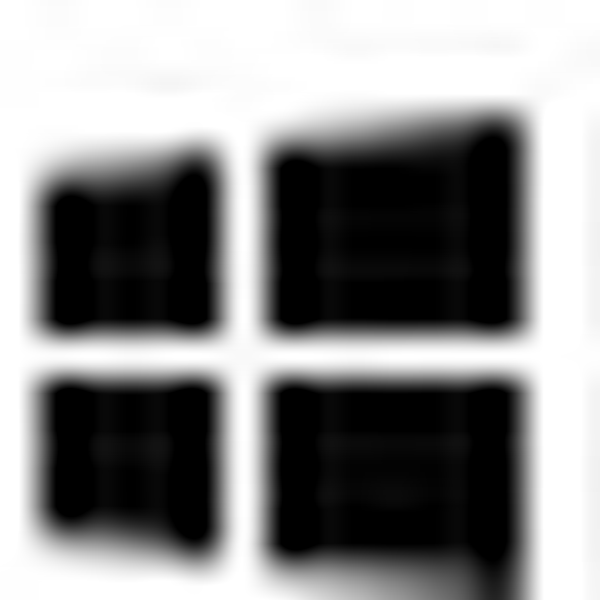 + R, zadejte příkaz devmgmt.msc a stiskněte klávesu Enter.
+ R, zadejte příkaz devmgmt.msc a stiskněte klávesu Enter.
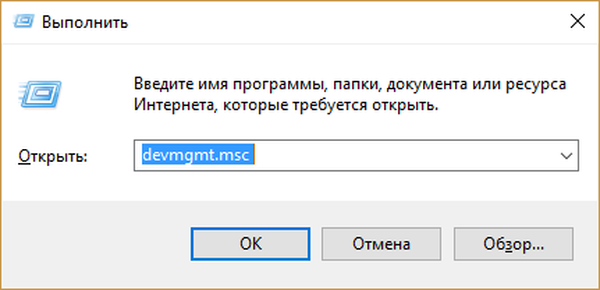
Krok 2: V okně Správce zařízení najděte uzel „Řadiče IDE ATA / ATAPI“, rozbalte jej a otevřete okno vlastností standardního řadiče SATA AHCI.
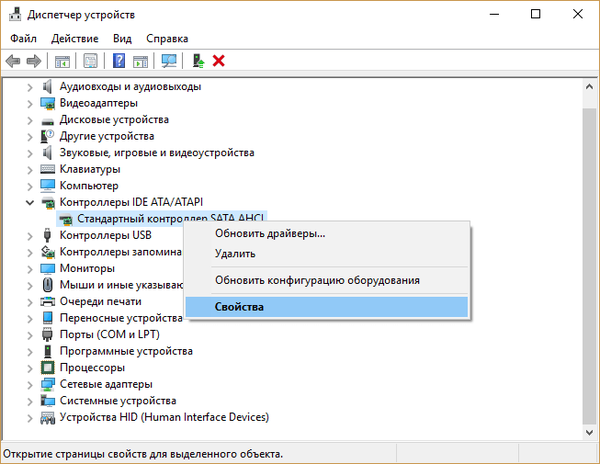
Krok 3: Přejděte na kartu „Ovladač“ a klikněte na „Podrobnosti“. Nyní věnujte pozornost: v poli "Soubory ovladače" je třeba zmínit storahci.sys. Pokud ano, pak řadič SATA AHCI používá tzv. Ovladač Doručená pošta (certifikovaný Microsoft, který je součástí Windows), proto lze režim MSI deaktivovat.
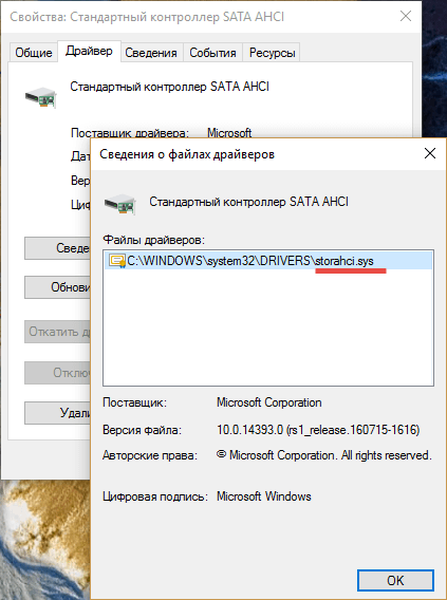
Krok 4: Klikněte na „OK“. Vrátíme se do okna vlastností, přepneme se na kartu „Podrobnosti“ a v rozevíracím seznamu vybereme „Cesta k instanci zařízení“. Ušetřete si hodnotu někde, v budoucnu ji budeme potřebovat.
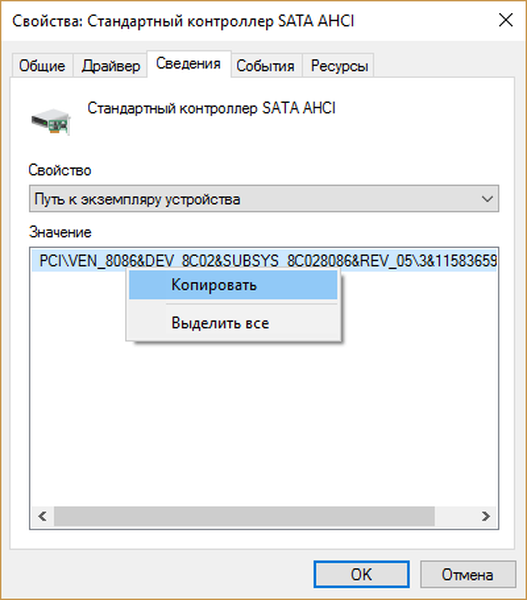
Krok 5: Spusťte editor registru příkazem regedit.
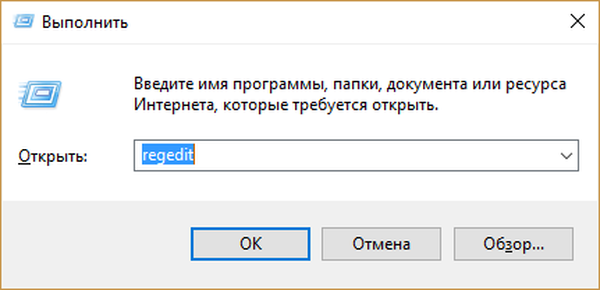
Krok 6: Postupujte touto cestou:
HKEY_LOCAL_MACHINE \ SYSTEM \ CurrentControlSet \ Enum \ PCI \Hodnota ovladače AHCI\ Parametry zařízení \ Správa přerušení \ MessageSignaledInterruptProperties
"Hodnota ovladače AHCI„dostali jsme se do 4. fáze vedení.
Nyní v okně registru vpravo najdeme parametr Msisupported, otevřete ji dvojitým kliknutím a změňte hodnotu z 1 na 0.
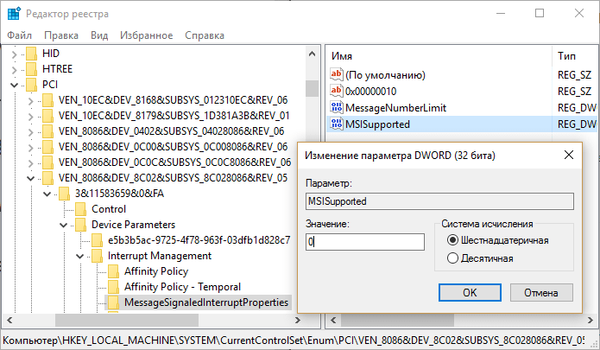
To je vše, zavřete registr a restartujte počítač. Po restartu by měl problém se 100% načtením disku zmizet.
Další řešení problému
Vysoké zatížení jednotky pevného disku (HDD) může být způsobeno službou Windows Search (služba indexování souborů) nebo Windows Superfetch.
Chcete-li je trvale vypnout, použijte příkaz services.exe otevřete modul snap-in Služby, najděte službu Windows Superfetch, poklepejte na vlastnosti služby a v rozevíracím seznamu vyberte možnost Zakázáno. Kliknutím na tlačítko „Stop“ zastavíte okamžité fungování služby..
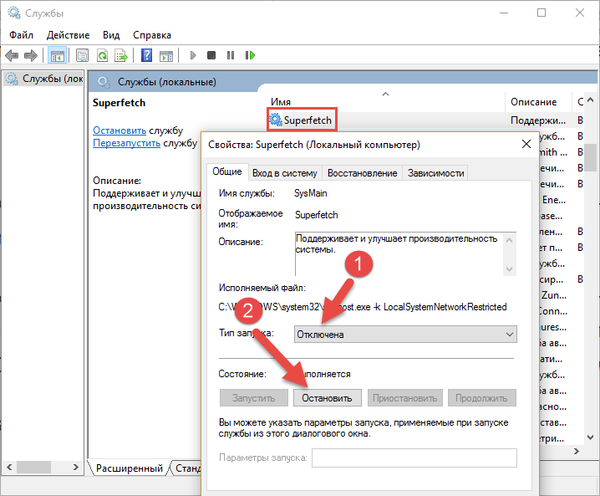
Poté proveďte totéž se službou Windows Search..
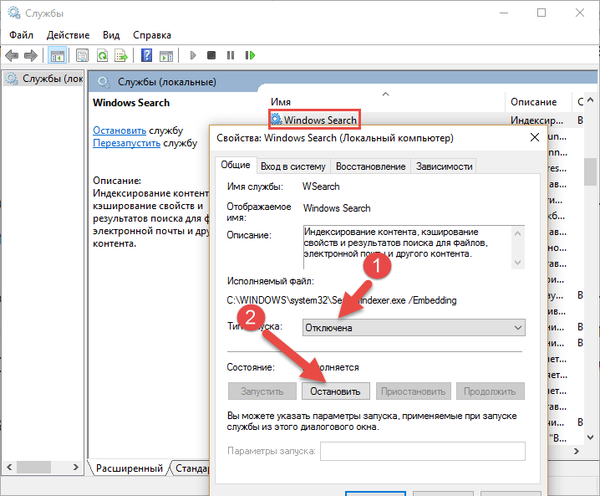
Poté by se mělo zatížení disku výrazně snížit. Pokud to nepomůže, zkuste jiné akce. Zejména zkontrolujte, zda ve vašem systému není malware. Je velmi pravděpodobné, že zátěž na disku vytvářejí viry, a antivirový skener, jako je Malwarebytes Anti-Malware, vám může pomoci je najít..
Případně můžete na disku zkontrolovat chyby pomocí běžných systémových nástrojů. Chcete-li to provést, otevřete příkazový řádek a spusťte příkaz v něm chkdsk.exe / f / r, jen mějte na paměti, že k dokončení skenování bude třeba počítač restartovat.
Rovněž se předpokládá, že 100% využití pevného disku ve Windows 10 a Windows 8.x může spustit Flash plugin jako součást Google Chrome. Flash player je navíc jedním z nejzranitelnějších aspektů moderní výpočetní techniky. Dává to smysl jej deaktivovat, zejména proto, že Google a další internetoví giganti již začali používat ve prospěch moderní a mnohem bezpečnější technologie HTML5.
Pokud tedy používáte Chrome, zadejte příkaz chrome: // pluginy v adresním řádku prohlížeče a stiskněte klávesu Enter. Poté vyhledejte Adobe Flash Player v seznamu pluginů a klikněte na „Zakázat“.
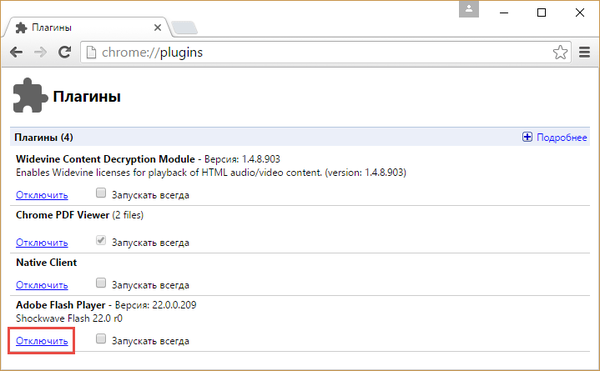
Doufám, že vám tyto tipy pomohly vyřešit problém..
Přeji vám krásný den!











